-
如何解决对象不支持此属性或方法?
- 2017-06-29 10:59:22 来源:windows10系统之家 作者:爱win10
如何解决对象不支持此属性或方法,很多人Win7电脑中打开了IE浏览器,浏览网页的时候显示对象不支持此属性或方法,这是什么回事,很多人对这个问题傻了眼,昨天还是好好的,现在怎么不行了。针对这样的问题,就让windows7之家小编告诉大家如何解决对象不支持此属性或方法吧。
如何解决对象不支持此属性或方法:
1、打开浏览器,点击右上角的"工具"选项,然后选择"Internet选项";
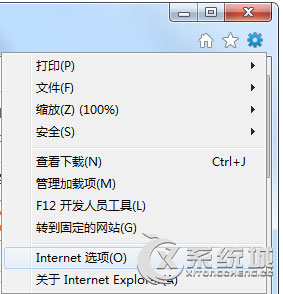
2、在打开的Internet选项设置页面中点击“安全”,然后点击点击“默认级别”;
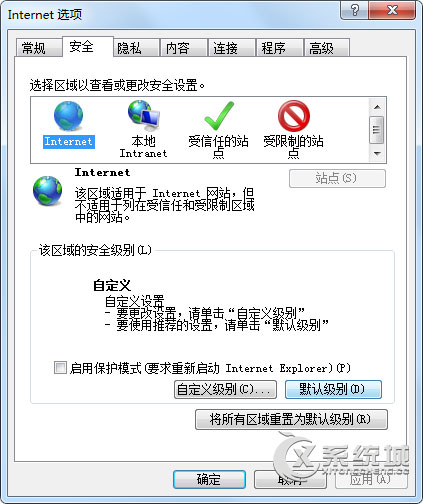
3、点击“默认级别”之后,点击右下角的“应用”;
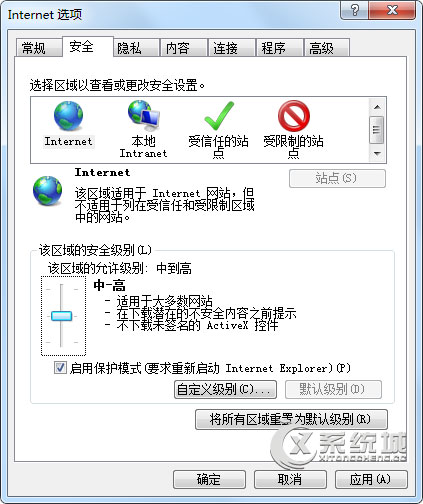
4、然后重新切换到“高级”选项卡中,将“禁用脚本调试(Internet Explorer)”和“禁用脚本调试(其他)”前面两项打上勾,点击应用。
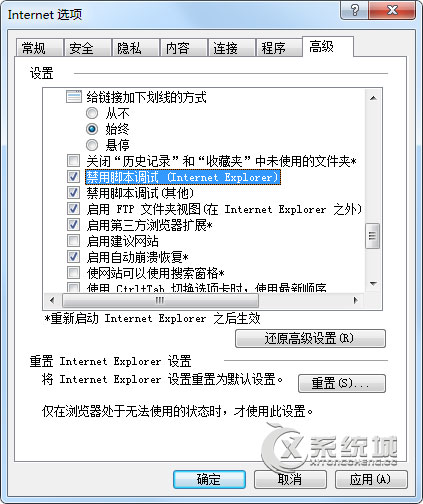
综上所述,这就是如何解决对象不支持此属性或方法了,这是windows7之家编辛辛苦苦帮你们整理的出来的方法了,累死本宝宝了,这个方法很简单,一下子就看懂了,以后遇到这样的问题就能轻松搞定了,就不需要我了,下次遇到不同的问题可以向windows7之家小编提出来哦。
猜您喜欢
- 系统之家windows7 64位旗舰x86最新下..2017-03-06
- 充电宝充不进电,小编告诉你移动电源充..2018-08-18
- 萝卜家园win10 32位系统安装图解教程..2017-01-23
- 系统重装win10纯净版操作方法..2017-05-14
- 小编来给大家介绍一下电脑声音图标不..2020-06-11
- 0xc0000417,小编告诉你应用程序错误0x..2018-08-27
相关推荐
- 一招教你怎么取消qq iphone6在线.. 2016-08-29
- 错误629,小编告诉你宽带629错误代码怎.. 2018-06-12
- 激活工具,小编告诉你激活工具怎么激活.. 2018-05-04
- wifi密码忘了怎么办 2020-06-15
- 兼容模式,小编告诉你如何将IE浏览器设.. 2018-05-21
- 遇到电脑黑屏怎么办 2020-07-05





 系统之家一键重装
系统之家一键重装
 小白重装win10
小白重装win10
 快用Apple助手2.0.8.0下载(Apple软件安装工具)
快用Apple助手2.0.8.0下载(Apple软件安装工具) 系统之家Win10专业版免激活64位系统下载v1905
系统之家Win10专业版免激活64位系统下载v1905 Start8 v1.17 Beta 简体中文破解版 (为Win8找回开始菜单)
Start8 v1.17 Beta 简体中文破解版 (为Win8找回开始菜单) 萝卜家园Win7 64位旗舰版下载 v1909
萝卜家园Win7 64位旗舰版下载 v1909 系统之家最新64位win8.1国语无死机版v2023.04
系统之家最新64位win8.1国语无死机版v2023.04 小白系统ghost Win8 32位专业版v201606
小白系统ghost Win8 32位专业版v201606 新萝卜家园gh
新萝卜家园gh 电脑公司ghos
电脑公司ghos ASLR Process
ASLR Process UU手游浏览器
UU手游浏览器 参考文献生成
参考文献生成 雨林木风win1
雨林木风win1 萝卜家园 Gho
萝卜家园 Gho 系统之家ghos
系统之家ghos CSND免积分下
CSND免积分下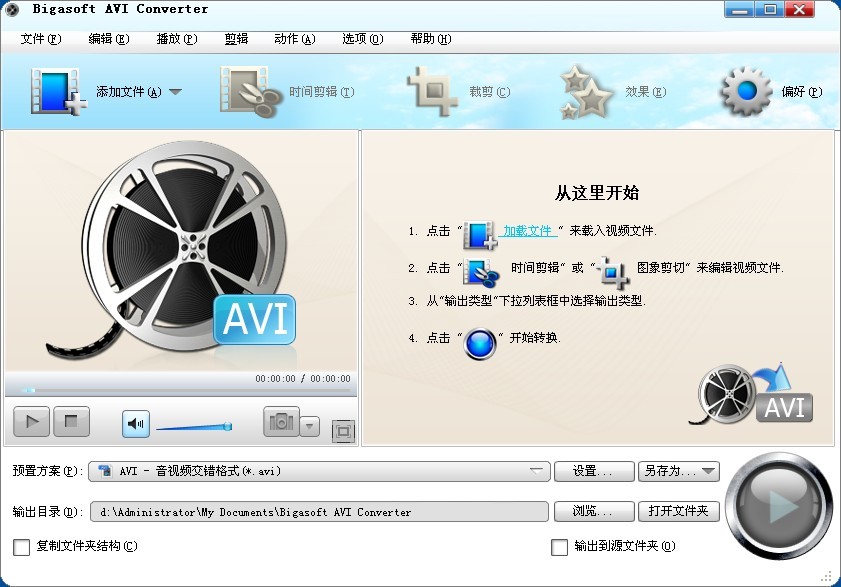 Bigasoft AVI
Bigasoft AVI Opera Neon浏
Opera Neon浏 粤公网安备 44130202001061号
粤公网安备 44130202001061号